
Pagal numatytuosius nustatymus, kai kuriate naują darbaknygę„Excel“, eilutės aukštis ir stulpelio plotis visuose langeliuose visada yra vienodi. Tačiau galite lengvai pakeisti vienos ar kelių eilučių ir stulpelių aukštį ir plotį.
Naujų „Excel“ darbaknygių numatytasis eilutės aukštisvisose eilutėse yra 15, numatytasis šriftas „Calibri“ ir numatytasis 11 taškų šriftas. Numatytasis visų stulpelių plotis yra 8,38. Numatytasis kiekvienos eilutės eilutės aukštis priklauso nuo didžiausio šrifto ir šrifto dydžio, pasirinkto bet kuriame tos eilutės langelyje (skirtingiems langeliams galite priskirti skirtingus šriftus ir šriftų dydžius). Tačiau galite pasirinkti konkretų bet kurios eilutės aukštį ir bet kurio stulpelio konkretų stulpelio plotį. Skirtingų eilučių aukštis gali būti skirtingas, o skirtingų stulpelių - skirtingas.
Jei norite sureguliuoti vieną eilutę, galite perkeltižymeklį per apatinę eilutės antraštės kraštą, kol jis virsta juosta su dviguba rodykle. Tada spustelėkite kraštą ir vilkite jį aukštyn arba žemyn, kad pakeistumėte eilutės aukštį virš krašto. Vilkdami žymeklį kintantis aukštis rodomas iššokančiame lange.
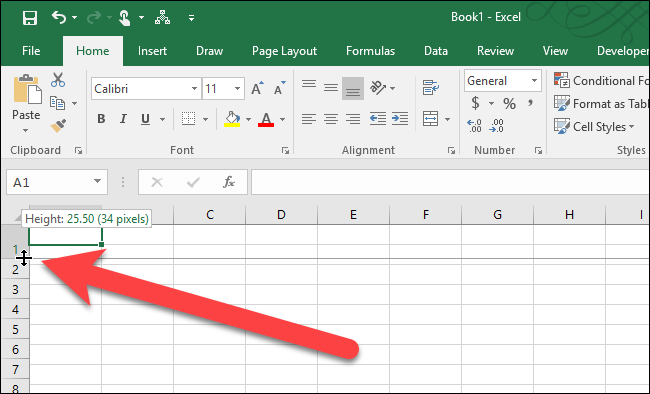
Tą patį galite padaryti norėdami pakeististulpelis: vilkite dvigubos rodyklės žymeklį į dešinę stulpelio kraštinę į kairę arba dešinę. Stulpelio plotis į kairę nuo krašto keičia plotį. Kitų stulpelių plotis neturi įtakos.
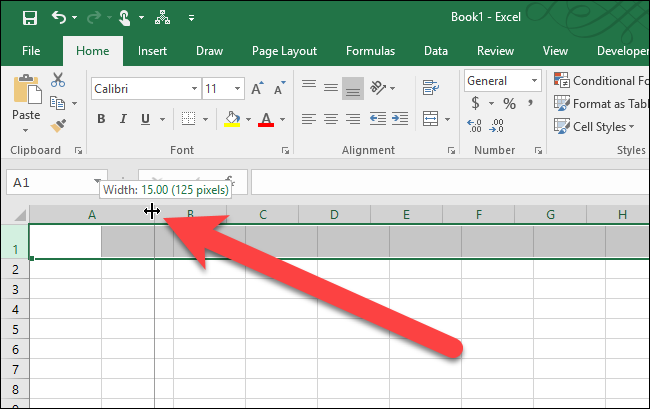
SUSIJĘS: Kaip parodyti ir paslėpti eilučių ir stulpelių antraštes „Excel“
Nurodydami aukštį, galite būti tikslesnivienos ar daugiau eilučių, įvesdami tam tikrą aukščio skaičių. Norėdami tai padaryti, perkelkite pelę per eilutės antraštę, kol ji pasisuks į dešinę rodyklę. Tada spustelėkite eilutės antraštę ir pasirinkite visą eilutę. Jei nematote eilutės antraštės, jos gali būti paslėptos.

Norėdami pasirinkti daugiau nei vieną eilutę, spustelėkite pirmąeilutės antraštę, kurią norite pasirinkti, ir vilkite aukštyn arba žemyn, kad pasirinktumėte gretimas eilutes. Jei norimos pasirinkti eilutės nėra gretimos, spustelėkite pirmosios eilutės antraštę, tada paspauskite Ctrl ir spustelėkite kitų norimų pasirinkti eilučių antraštes, lygiai taip pat, kaip jūs pasirenkate kelis failus „File“ (arba „Windows“) naršyklėje.
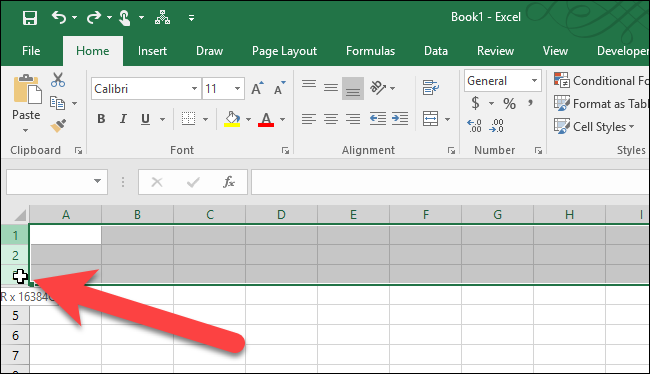
Dešiniuoju pelės mygtuku spustelėkite bet kurią pasirinktą eilutę arba paspauskite klavišą „Shift“ + F10. Iššokančiajame meniu pasirinkite „Row Height“.

Dialogo lange Eilutės aukštis įveskite naują pasirinktų eilučių eilutės aukščio vertę ir spustelėkite „Gerai“.
PASTABA: prieš keisdami, turėtumėte atkreipti dėmesį, kokios yra numatytosios arba originaliosios eilutės aukščio ir stulpelio pločio vertės, jei norite grįžti prie tų verčių.

Galite nurodyti tikslų plotį vienam ar keliemsstulpelius taip pat. Pasirinkite stulpelius naudodami stulpelių antraštes, kaip ir jūs darėte eilutėms, bet norėdami pasirinkti kelias gretimas eilutes, vilkite kairėn arba dešinėn. Tada paspauskite „Shift“ + F10 ir iškylančiajame meniu pasirinkite „Stulpelio plotis“.

Dialogo lange Stulpelio plotis įveskite tikslų pasirinktų stulpelių plotį ir spustelėkite „Gerai“.

Štai kaip atrodo mūsų darbalapis pakeitus pirmųjų trijų eilučių aukštį ir pirmųjų trijų stulpelių plotį.

Galite pakeisti eilutės aukštį į numatytąjįaukščio, tačiau tai nebūtinai turi būti standartinis numatytasis aukštis. Dabartinis numatytasis aukštis atitiks didžiausią toje eilutėje naudojamą šriftą ir šrifto dydį. Kitaip tariant, pasirinktos eilutės eilutės aukštis bus pakeistas, kad jis automatiškai atitiktų tos eilutės turinį.
Norėdami automatiškai pritaikyti eilutės aukštį, pasirinkiteeilučių, kurių dydį norite pakeisti iki numatytojo aukščio, įsitikinkite, kad „Pagrindinis“ skirtukas aktyvus, spustelėkite „Formatuoti“ langelyje „Cells“ ir išskleidžiamajame meniu „Cell Size“ pasirinkite „AutoFit Row Height“.
Norėdami automatiškai pritaikyti vieną eilutę, galite perkeltiperkelkite pelės žymeklį virš norimos eilutės antraštės apatinio krašto, kol ji virsta juosta su dviguba (aukštyn ir žemyn) rodykle, kaip ir tada, kai vilkdami kraštą norėjote pakeisti eilutės aukštį. Šį kartą du kartus spustelėkite ant sienos. Eilutės aukštis keičiasi, kad atitiktų didžiausią toje eilutėje naudojamą šriftą ir šrifto dydį.
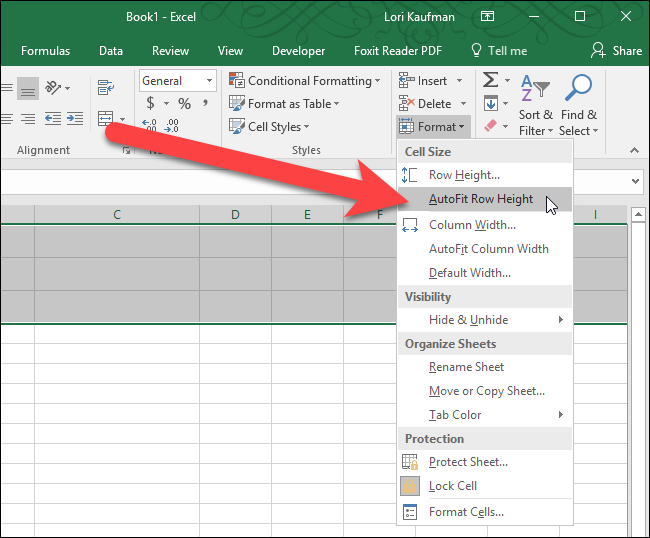
Taip pat yra galimybė automatiškai pritaikytipasirinktus stulpelius, tačiau jis veikia šiek tiek kitaip. „AutoFit“ eilutės aukščio parinktys automatiškai keičia eilutės aukštį, kad atitiktų didžiausią šriftą ir jo dydį, neatsižvelgiant į tai, ar bet kuriame tos eilutės langelyje yra turinio.
Kai pasirinksite vieną ar daugiau stulpelių, tadaPasirinkite „AutoFit“ stulpelio plotį iš meniu „Langelio dydis“, esančio skirtuko „Pagrindinis“ skiltyje, skyriaus „Langelio dydis“, pasirinktas stulpelis pakeis dydį tik tuo atveju, jei toje stulpelio dalyje yra turinio. Priešingu atveju, jei visi stulpelio langeliai yra tušti, stulpelio dydis tai nepaveiks.
Taip pat galite automatiškai pakeisti a plotįstulpelį, kad tilptų kuo platesnis to stulpelio turinys, perkeldami pelę per norimos stulpelio antraštės kraštą, kol ji virsta juosta su dviguba (kairė ir dešinė) rodykle, kaip ir tada, kai vilkdami kraštą keisite stulpelio plotį. Šį kartą du kartus spustelėkite ant sienos. Stulpelio plotis pasikeičia, kad tilptų kuo platesnį langelio turinį tame stulpelyje. Tai taip pat veikia tik stulpeliuose, kurie nėra visiškai tušti.

Kadangi numatytasis eilutės aukštis yra paveiktaskiekvienos eilutės langeliams priskirtas šriftas ir jo dydis, negalite nurodyti numatytojo eilutės aukščio vertės. Tačiau numatytą visų dabartinio darbalapio stulpelių stulpelių plotį galima pakeisti. Norėdami nurodyti skirtingą visų dabartinio darbalapio stulpelių stulpelių plotį, įsitikinkite, kad „Home“ skirtukas aktyvus, spustelėkite „Formatas“ skyrelyje „Cells“ ir tada išskleidžiamajame meniu „Cell Size“ pasirinkite „Default Width“.
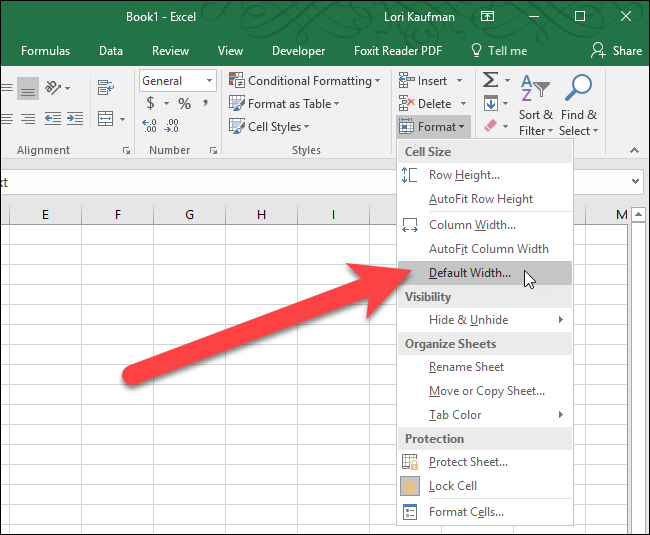
Įveskite standartinio stulpelio pločio reikšmędialogo langą Standartinis plotis ir spustelėkite „Gerai“. Visų dabartinio darbalapio stulpelių plotis pasikeičia į nurodytą plotį, nesvarbu, koks pločio turinys yra bet kuriame langelyje.
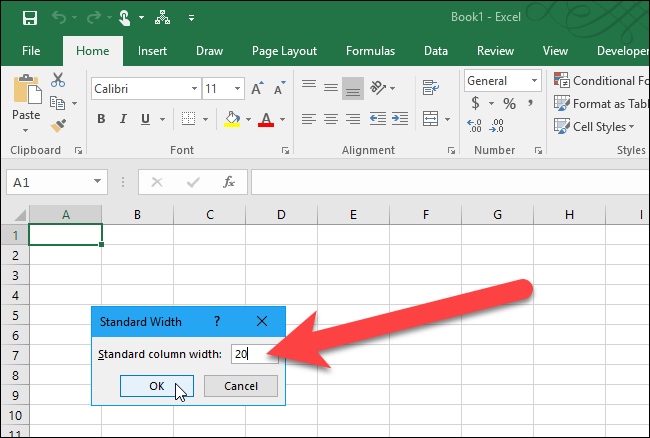
Taip pat galite konvertuoti eilutes į stulpelius ir stulpelius į eilutes, ištrinti tuščias eilutes ir stulpelius, paslėpti eilutes ir stulpelius, užšaldyti eilutes ir stulpelius bei išspausdinti eilučių ir stulpelių antraštes „Excel“.








